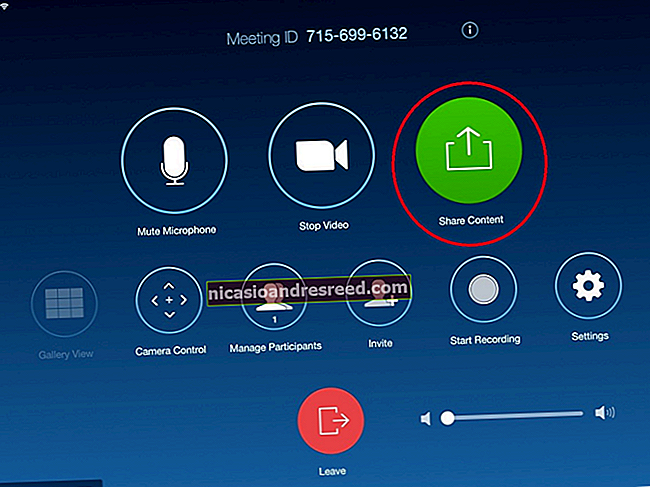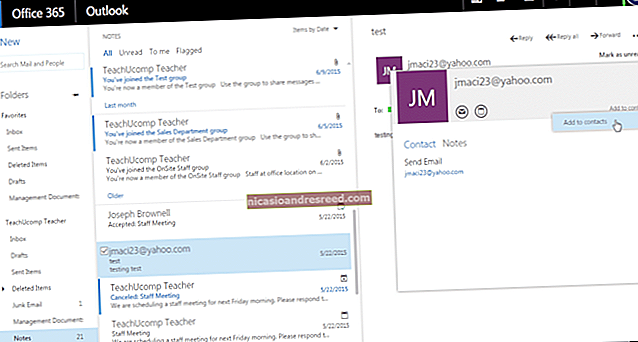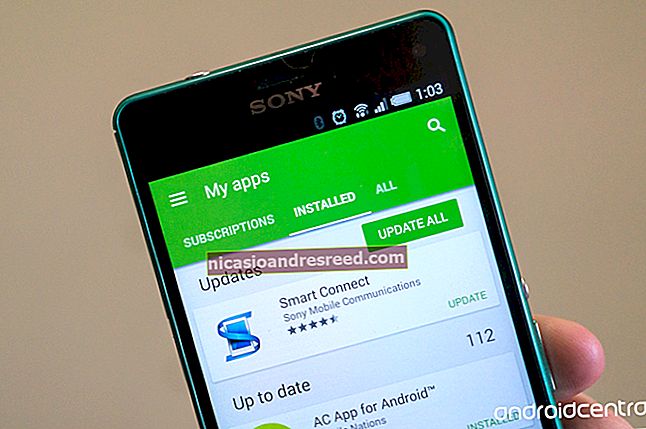Com s'utilitza i es configura el mode "Estalvi de bateria" d'Android

Google va afegir un mode "Estalvi de bateria" a Android amb Android 5.0 Lollipop. En un dispositiu Android modern, aquest mode pot iniciar-se i ajudar-vos a allargar la bateria quan està gairebé esgotada. Podeu ajustar aquest llindar de bateria o activar el mode Estalvi de bateria manualment.
Què fa el mode estalvi de bateria?
L’estalvi de bateria funciona de manera similar al mode de baix consum en els iPhones i iPads d’Apple, o en el mode Estalvi de bateria al Windows 10. Està dissenyat per ajudar-vos a estirar la vida de la bateria i estalviar-vos temps realitzant automàticament ajustaments que d’altra manera podríeu realitzar a mà.
Quan l'estalvi de bateria està activat, Android reduirà el rendiment del dispositiu per estalviar energia, de manera que funcionarà una mica menys ràpidament, però continuarà funcionant més temps. El telèfon o la tauleta no vibraran tant. També es restringiran els serveis d’ubicació, de manera que les aplicacions no faran servir el maquinari GPS del dispositiu. Això significa que la navegació de Google Maps tampoc no funcionarà. La majoria de l'ús de dades en segon pla també es restringirà. És possible que el correu electrònic, la missatgeria i altres tipus d’aplicacions que depenguin de rebre dades noves fins que no les obriu.
El mode Estalvi de bateria no és una cosa que vulgueu activar tot el temps. Tot i que la durada de la bateria sona molt bé, desactivar aquestes funcions comporta desavantatges importants. Aquest mode redueix el rendiment, impedeix la sincronització en segon pla i limita l'accés GPS. Està bé si l’alternativa és que el telèfon s’està morint, però no és una cosa que vulgueu tractar tot el temps, just quan esteu desesperats per guanyar una mica més de bateria.
Com s'activa el mode d'estalvi de bateria manualment
Per activar el mode Estalvi de bateria o canviar-ne la configuració en un dispositiu Android, primer aneu a la pantalla Bateria de l'aplicació Configuració.
Podeu fer-ho de diverses maneres. Per exemple, podeu obrir l'aplicació Configuració des del calaix de l'aplicació i tocar "Bateria". O bé, podeu treure la pantalla de notificacions des de la part superior de la pantalla, tornar a baixar per accedir a la configuració ràpida, tocar la icona d'engranatge per obrir la pantalla Configuració i tocar "Bateria". També podeu tocar la icona de la bateria a la pantalla de configuració ràpida per anar directament a la pantalla de la bateria.

A la pantalla Bateria, toqueu el botó de menú i toqueu "Estalvi de bateria".

Per activar manualment el mode Estalvi de bateria, aneu a la pantalla Estalvi de bateria i configureu el control lliscant a "Activat". Mentre esteu en mode Estalvi de bateria, les barres de la part superior i inferior de la pantalla del dispositiu es tornaran vermelles per indicar que esteu en mode Estalvi de bateria.

El color pot semblar distret, però està dissenyat per comunicar-vos ràpidament que el telèfon està en mode Estalvi de bateria. Si el telèfon o la tauleta es posen en mode Estalvi de bateria, vol dir que està a un nivell de bateria baix i us recomanem carregar-lo el més aviat possible. No podeu desactivar les barres de colors a no ser que arrossegueu el telèfon i que utilitzeu un ajust com el mòdul Elimina el color d'advertiment per estalviar bateria per a Xposed Framework.
Com s'activa el mode d'estalvi de bateria automàticament
No heu d’habilitar l’estalvi de bateria manualment. De fet, en general no hauríeu de fer-ho. En lloc d’això, només cal que Android l’habiliti quan ho necessiteu.
Toqueu l'opció "Activa automàticament" a la pantalla Estalvi de bateria i podeu configurar el mode Estalvi de bateria perquè s'activi automàticament "al 15% de la bateria", "al 5% de la bateria" o "Mai". Malauradament, no hi ha manera d’establir un altre llindar de bateria, de manera que no podeu escollir un 20% ni res més.

Quan la bateria s’acaba, el mode Estalvi de bateria pot mantenir-la funcionant més temps fins que pugueu arribar a una presa de corrent i carregar-la. Si no us agrada el mode Estalvi de bateria, aquí també podeu desactivar-lo; configureu-lo a "Mai" i mai no us tornaran a informar sobre el mode Estalvi de bateria tret que visiteu aquesta pantalla i l'activeu manualment.
Com deixar el mode d'estalvi de bateria
Per sortir del mode Estalvi de bateria, només cal que connecteu el telèfon o la tauleta i comenceu a carregar-lo. Android desactivarà automàticament el mode Estalvi de bateria mentre es carrega i es mantindrà desactivat quan desconnecteu el telèfon.
També podeu desactivar el mode Estalvi de bateria manualment. Només cal que baixeu la pantalla de notificacions i toqueu "Desactiva l'estalvi de bateria" a la notificació "Estalvi de bateria activat".
També podeu visitar la pantalla Estalvi de bateria a la configuració i configurar el control lliscant a "Desactivat".
Què passa si no tinc el mode estalvi de bateria?
Aquesta funció està disponible en dispositius amb Android 5.0 i versions posteriors. Forma part de les accions d’Android de Google, de manera que tots els dispositius l’han d’incloure.
Alguns fabricants també ofereixen els seus propis modes d’estalvi de bateria. Per exemple, Samsung ofereix un “mode d’estalvi d’energia ultra”, HTC ofereix un “mode d’estalvi d’energia EXTREME” i Sony ofereix un “mode STAMINA” i un “mode de bateria baixa”.
Si feu servir una versió anterior d’Android i no teniu el mode d’estalvi de bateria proporcionat pel fabricant, encara podeu utilitzar molts altres ajustaments. Podeu utilitzar l'actualització manual per estalviar vida de la bateria, tal com ho fa el mode d'estalvi de bateria. També podeu fer altres modificacions per ampliar la bateria del dispositiu Android.
El mode Estalvi de bateria està dissenyat com a última fuga, que us ajudarà a evitar que el telèfon es mor. Si necessiteu més durada de la bateria tot el temps, heu de provar de modificar el dispositiu Android per obtenir més durada de la bateria en lloc de confiar tot el temps en el mode Estalvi de bateria.